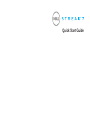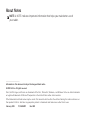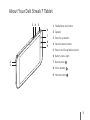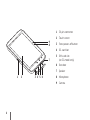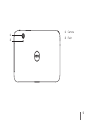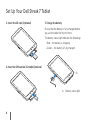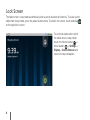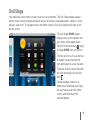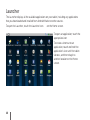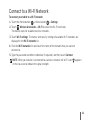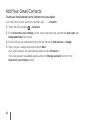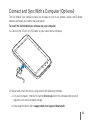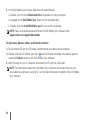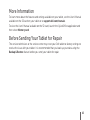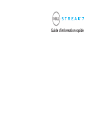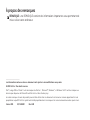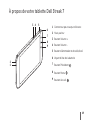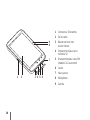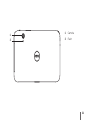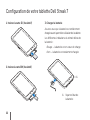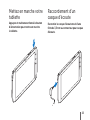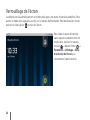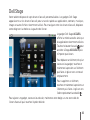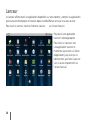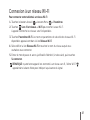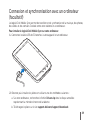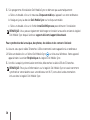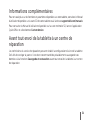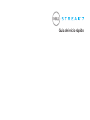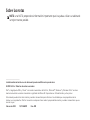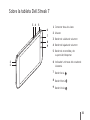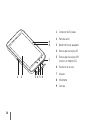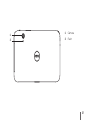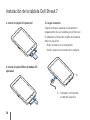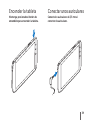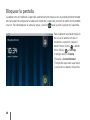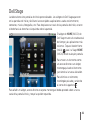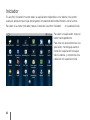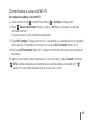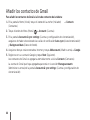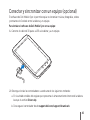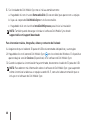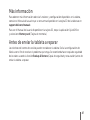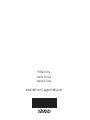Dell STREAK 7 Guide de démarrage rapide
- Catégorie
- Les smartphones
- Taper
- Guide de démarrage rapide
Ce manuel convient également à
La page est en cours de chargement...
La page est en cours de chargement...
La page est en cours de chargement...
La page est en cours de chargement...
La page est en cours de chargement...
La page est en cours de chargement...
La page est en cours de chargement...
La page est en cours de chargement...
La page est en cours de chargement...
La page est en cours de chargement...
La page est en cours de chargement...
La page est en cours de chargement...
La page est en cours de chargement...
La page est en cours de chargement...
La page est en cours de chargement...
La page est en cours de chargement...
La page est en cours de chargement...
La page est en cours de chargement...

Guide d’information rapide

À propos des remarques
REMARQUE : une REMARQUE contient des informations importantes vous permettant de
mieux utiliser votre ordinateur.
__________________
Les informations contenues dans ce document sont sujettes à des modifications sans préavis.
© 2011 Dell Inc. Tous droits réservés.
Dell
™
, le logo DELL et Streak
™
sont des marques de Dell Inc. ; Microsoft
®
, Windows
®
, et Windows Vista
®
sont des marques ou
des marques déposées de Microsoft aux Etats-Unis et dans d'autres pays.
Les autres marques et noms de produits pouvant être utilisés dans ce document sont reconnus comme appartenant à leurs
propriétaires respectifs. Dell Inc. rejette tout intérêt propriétaire dans les marques et les noms commerciaux autres que les siens.
Février 2011 N/P G9GMD Rév. A00

19
À propos de votre tablette Dell Streak 7
9
7
3
8
2
4 5
1
6
1 Connecteur pour casque d'écoute
2 Haut-parleur
3 Bouton Volume +
4 Bouton Volume -
5 Bouton d’alimentation et de veille/éveil
6 Voyant d'état de la batterie
7
Bouton Précédent
8
Bouton Menu
9
Bouton Accueil

20
621 4
9
8
7
3
1 Connecteur 30 broches
2 Écran tactile
3 Bouton de mise hors
tension forcée
4 Emplacement pour carte
mémoire SD
5 Emplacement pour carte SIM
(modèles 3G seulement)
6 Cache
7 Haut-parleur
8 Microphone
9 Caméra
5

21
2
1
1 Caméra
2 Flash

22
Configuration de votre tablette Dell Streak 7
1. Insérez la carte SD (facultatif)
2. Insérez la carte SIM (facultatif)
3. Chargez la batterie
Assurez-vous que la batterie est entièrement
chargée avant la première utilisation de la tablette.
Les différentes indications du témoin d'état de
la batterie :
Rouge – la batterie est en cours de charge•
Vert – la batterie est totalement chargée•
1
1 Voyant d'état de
la batterie

23
Mettez en marche votre
tablette
Appuyez et maintenez enfoncé le bouton
d'alimentation pour mettre en marche
la tablette.
Raccordement d'un
casque d'écoute
Raccordez le casque d'écoute muni d'une
fiche de 3,5 mm au connecteur pour casque
d'écoute.

24
Verrouillage de l'écran
La tablette entre automatiquement en mode veille après une durée d'inactivité prédéfinie. Pour
quitter le mode veille, appuyez une fois sur le bouton d'alimentation. Pour déverrouiller l'écran,
touchez et faites glisser en haut de l'écran.
Pour régler la durée d'inactivité
après laquelle la tablette entre en
mode veille, touchez le bouton
Accueil → bouton Menu →
Paramètres→ Affichage→ Délai
d'extinction de l'écran puis
sélectionnez l'option désirée.

25
Dell Stage
Votre tablette dispose de sept écrans d'accueil personnalisables. Les gadgets Dell Stage
apparaissent sur les écrans d’accueil pour un accès rapide aux applications, contacts, musiques,
images et autres fichiers récemment utilisés. Pour naviguer entre les écrans d’accueil, déplacez
votre doigt vers la droite ou la gauche de l'écran.
Le gadget Dell Stage ACCUEIL
affiche la météo actuelle ainsi que
les applications récemment utilisées.
Touchez le bouton Accueil
pour
accéder à Stage ACCUEIL depuis
n'importe quel écran.
Pour déplacer un élément, tel qu'un
raccourci ou gadget, touchez et
maintenez la pression sur l'élément
puis faites-le glisser vers un nouvel
emplacement.
Pour supprimer un élément,
touchez et maintenez la pression sur
l'élément puis faites-le glisser vers
l'icône représentant la corbeille
.
Pour ajouter un gadget, raccourci ou dossier, maintenez votre doigt sur une zone vide de
l'écran d’accueil puis touchez l'option désirée.

26
Lanceur
Le Lanceur affiche toutes les applications disponibles sur votre tablette, y compris les applications
que vous avez téléchargées et installées depuis Android Market ainsi que les autres sources.
Pour ouvrir le Lanceur, touchez l'icône du Lanceur
sur l’écran d’accueil.
Pour ouvrir une application,
touchez l'icône appropriée.
Pour créer un raccourci vers
une application, touchez et
maintenez la pression sur l'icône
d'application jusqu'à ce que la
tablette vibre, puis faites-la glisser
vers un autre emplacement sur
l’écran d’accueil.

27
Connexion à un réseau Wi-Fi
Pour connecter votre tablette à un réseau Wi-Fi :
Touchez le bouton Accueil 1.
→ bouton Menu → Paramètres.
Touchez 2.
Sans-fil et réseaux→ Wi-Fi pour cocher la case Wi-Fi.
L'appareil recherche les réseaux sans fil disponibles.
Touchez 3. Paramètres Wi-Fi. Les noms et paramètres de sécurité des réseaux Wi-Fi
disponibles apparaissent dans la liste Réseaux Wi-Fi.
Faites défiler la liste 4. Réseaux Wi-Fi et touchez le nom du réseau auquel vous
souhaitez vous connecter.
Entrez le mot de passe et autres justificatifs d’identité (si nécessaire), puis touchez 5.
Se connecter.
REMARQUE : quand votre appareil est connecté à un réseau sans fil, l'icône Wi-Fi
apparaît dans la barre d'état pour indiquer la puissance du signal.

28
Ajout de vos contacts Gmail
Pour ajouter vos contacts Gmail à la liste de Contacts de votre tablette :
Dans l’écran d’accueil, touchez l'icône Lanceur 1.
→ Contacts.
Touchez le bouton Menu 2.
→ Accounts.
Dans l'écran 3. Comptes et paramètres de synchronisation, assurez-vous d'avoir coché les
cases Synchronisation automatique et Données d'arrière-plan.
Assurez-vous d'être connecté à Internet puis touchez 4. Ajouter un compte→ Google.
Ouvrez une session sur Google puis touchez 5. Suivant.
Vos contacts Gmail sont automatiquement ajoutés à la liste Contacts.
Le compte Gmail que vous avez ajouté apparaît sous la section Gérer les comptes dans
l'écran Comptes et paramètres de synchronisation.

29
Connexion et synchronisation avec un ordinateur
(facultatif)
Le logiciel Dell Mobile Sync permet de transférer et de synchroniser de la musique, des photos,
des vidéos et des contacts Outlook entre votre tablette et un ordinateur.
Pour installer le logiciel Dell Mobile Sync sur votre ordinateur :
Connectez le câble USB de 30 broches à votre appareil et un ordinateur. 1.
Obtenez puis installez les pilotes en utilisant une des méthodes suivantes :2.
Sur votre ordinateur, recherchez le fichier a. Drivers.zip dans le disque amovible
représentant la mémoire interne de la tablette.
Téléchargez le pilote sur le site b. support.dell.com/support/downloads.

30
Si le programme d'installation Dell Mobile Sync ne démarre pas automatiquement : 3.
Faites un double-clic sur le nouveau a. Disque amovible qui apparaît sur votre ordinateur.
Naviguez jusqu'au dossier b. Dell Mobile Sync sur le disque amovible.
Faites un double-clic sur le fichier c. InstallDellMSync.exe pour démarrer l'installation.
REMARQUE : Vous pouvez également télécharger et installer la nouvelle version du logiciel
Dell Mobile Sync depuis l'adresse support.dell.com/support/downloads.
Pour synchroniser de la musique, des photos, des vidéos et des contacts Outlook :
Assurez-vous que le câble 30 broches-USB est connecté à votre appareil et à un ordinateur.1.
Faites un double-clic sur l'icône Dell Mobile Sync 2.
sur le bureau Windows. Votre appareil
apparaît dans la section Périphériques du logiciel Dell Mobile Sync.
Une fois la copie/synchronisation terminée, débranchez le câble USB de 30 broches.3.
REMARQUE : Pour plus d'informations sur le logiciel Dell Mobile Sync et savoir comment
synchroniser votre tablette avec un ordinateur en Wi-Fi, consultez la documentation
incluse dans le logiciel Dell Mobile Sync.

31
Informations complémentaires
Pour en savoir plus sur les fonctions et paramètres disponibles sur votre tablette, consultez le Manuel
d'utilisation disponible sur la carte SD de votre tablette ou à l'adresse support.dell.com/manuals.
Pour consulter le Manuel d'utilisation disponible sur la carte mémoire SD, lancez l'application
QuickOffice et sélectionnez Carte mémoire.
Avant tout envoi de la tablette à un centre de
réparation
Les techniciens du service de réparation peuvent rétablir la configuration d'usine de la tablette
Dell afin de corriger la panne. Il est donc recommandé de préalablement sauvegarder vos
données via la fonction Sauvegarde et restauration avant tout envoi de la tablette à un centre
de réparation.
La page est en cours de chargement...
La page est en cours de chargement...
La page est en cours de chargement...
La page est en cours de chargement...
La page est en cours de chargement...
La page est en cours de chargement...
La page est en cours de chargement...
La page est en cours de chargement...
La page est en cours de chargement...
La page est en cours de chargement...
La page est en cours de chargement...
La page est en cours de chargement...
La page est en cours de chargement...
La page est en cours de chargement...
La page est en cours de chargement...
La page est en cours de chargement...
La page est en cours de chargement...
-
 1
1
-
 2
2
-
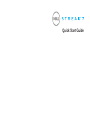 3
3
-
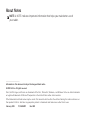 4
4
-
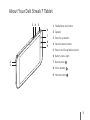 5
5
-
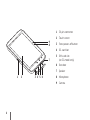 6
6
-
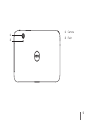 7
7
-
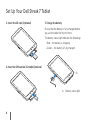 8
8
-
 9
9
-
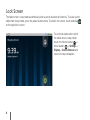 10
10
-
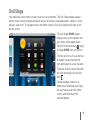 11
11
-
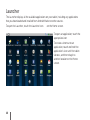 12
12
-
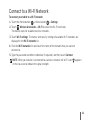 13
13
-
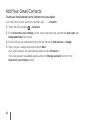 14
14
-
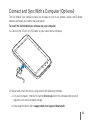 15
15
-
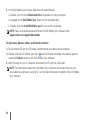 16
16
-
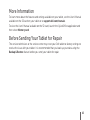 17
17
-
 18
18
-
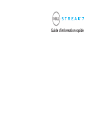 19
19
-
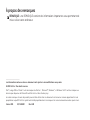 20
20
-
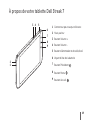 21
21
-
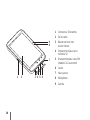 22
22
-
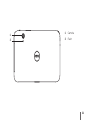 23
23
-
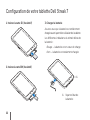 24
24
-
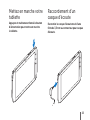 25
25
-
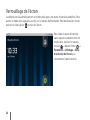 26
26
-
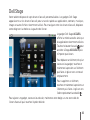 27
27
-
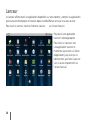 28
28
-
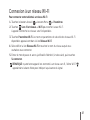 29
29
-
 30
30
-
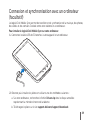 31
31
-
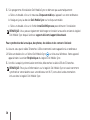 32
32
-
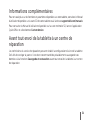 33
33
-
 34
34
-
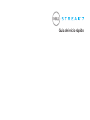 35
35
-
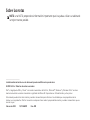 36
36
-
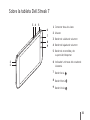 37
37
-
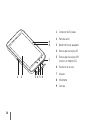 38
38
-
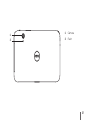 39
39
-
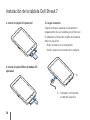 40
40
-
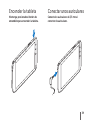 41
41
-
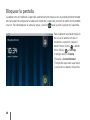 42
42
-
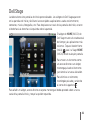 43
43
-
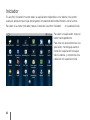 44
44
-
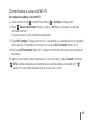 45
45
-
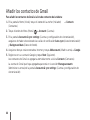 46
46
-
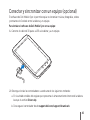 47
47
-
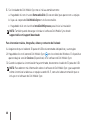 48
48
-
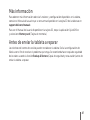 49
49
-
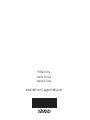 50
50
Dell STREAK 7 Guide de démarrage rapide
- Catégorie
- Les smartphones
- Taper
- Guide de démarrage rapide
- Ce manuel convient également à
dans d''autres langues
- English: Dell STREAK 7 Quick start guide
- español: Dell STREAK 7 Guía de inicio rápido